com Certeza, o Siri soa um pouco menos como um robô no iOS 11, mas da Apple assistente digital ainda falha a me entender e mispronounces nomes. Siri também é mais útil se ela (minha Siri tem uma voz feminina britânica, então vou me referir a Siri como uma “ela” aqui) conhece meus assombros diários e se conecta a qualquer aplicativo compatível.
aprenda quatro maneiras fáceis de melhorar a inteligência da Siri.
Treine o Siri para ouvi-lo melhor
se você tiver o recurso “Hey Siri” ativado e o Siri frequentemente não ganhar vida quando você pronuncia as palavras mágicas, é hora de recomeçar e treinar novamente o Siri. Vá para Configurações > Siri & Pesquise e desative o interruptor e ligue novamente para ouvir ” Hey Siri.”Você passará pelo processo de configuração novamente de treinar a Siri para reconhecer sua voz.
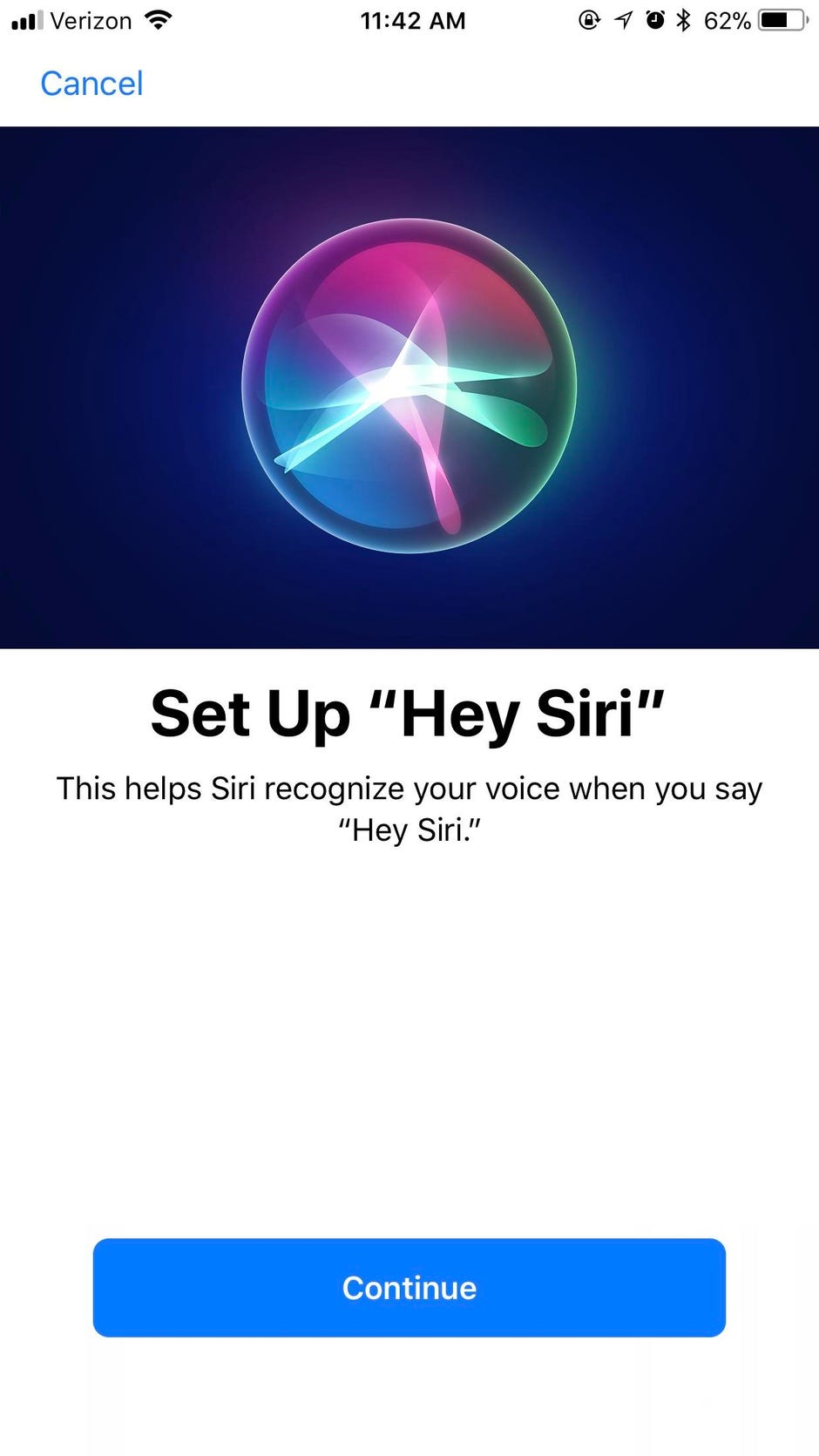
Conectar aplicativos como Uber e Lyft a Siri
a Apple abriu o Siri para aplicativos de terceiros com o iOS 10, mas apoiado aplicativos ainda são poucos e distantes entre si. E Siri é tímido com esses aplicativos, esperando por você para fazer a introdução antes que eles comecem a falar um com o outro. Para verificar se um aplicativo tem suporte para Siri, vá para Configurações > Siri & pesquisar e toque em um aplicativo da lista. Se você vir uma chave seletora para uso com Siri, o aplicativo será compatível. Ative-o e você pode, por exemplo, pedir à Siri para obter um Uber ou um Lyft sem tocar em nenhum dos aplicativos.

Correto Siri quando ela está errada
Siri faz a sua melhor estimativa pronunciar nomes, mas, como os professores no primeiro dia de escola e John Travolta em premiações, nem sempre a obtê-lo direito. Você pode, no entanto, ensinar Siri como pronunciar corretamente nomes em seus contatos.
Siri, por exemplo, vai 0 para 2 com o nome de Charlize Theron, massacrando o primeiro e o sobrenome do vencedor do Oscar. Diga à Siri para” aprender a pronunciar Charlize Theron “ou se ela já pronunciou mal, você pode dizer:” não é assim que você diz isso.”
Siri vai rapidamente superar qualquer constrangimento e perguntar: “OK, como você pronuncia o nome (Charlize)?”Diga o nome corretamente, e Siri vai ouvir e oferecer-lhe algumas opções de pronúncia. Você pode jogar cada opção e selecionar aquela que soa melhor. Depois de classificar o primeiro nome, o Siri o levará pelo mesmo processo para o sobrenome.

diga à Siri onde você mora e trabalha
meu tipo favorito de lembretes são lembretes baseados em localização. “Lembre-me de trocar a roupa quando chegar em casa” ou “Lembre-me de comprar leite quando sair do trabalho” ou “Lembre-me de deixar esse formulário quando chegar à escola.”

para que Siri execute essa magia baseada em localização, ela precisa saber onde você mora, trabalha e vai para a escola. Você também precisará habilitar os Serviços de localização para lembretes.
Primeiro, abra Contatos, encontre seu anúncio, toque em Editar e, em seguida, toque em Adicionar endereço. Você tem rótulos para casa e trabalho, mas pode adicionar um rótulo personalizado que a Siri entenderá, como “escola.”
a segunda etapa é ir para Configurações > Privacidade > Serviços de localização e certifique-se de que os Serviços de localização estão ativados (alternar na parte superior) e habilitados para lembretes (role para baixo até encontrá-lo em sua lista de aplicativos).
leia mais: Digite em vez de falar com Siri com iOS 11